







By Justin SabrinaFrissítve szeptember 02, 2021
Ha az iPad Air 2 memória elfogy, vagy lassan működik, vagy problémái vannak bizonyos alkalmazások vagy videók betöltésekor, vagy ha eladni, adományozni vagy újrahasznosítani szeretné az iPad-t, akkor ideje visszaállítani vagy visszaállítani az iPad készüléket. De hogyan lehet biztonságosan visszaállítani az iPad Air 2-t? Ne aggódjon, néhány biztonságos módszert kínálunk, amelyek végigvezetik a folyamatot. Ezen felül kapsz a legbiztosabb módja az iPad Air 2 kemény alaphelyzetbe állításához, majd élvezheti iPad használatát, akárcsak egy újat.
TARTALOMJEGYZÉK
Az Apple lehetővé teszi a felhasználók számára az eszköz gyári beállításainak visszaállítását. A gyári beállítások visszaállítása szintén biztonságos módja az iPad Air 2 hardveres visszaállításának, kérjük, vegye figyelembe, hogy teljesen kitörli az eszközén található összes adatot. Ez azt jelenti, hogy az iPad Air 2 összes zenéjét, fényképét, üzenetét és minden egyéb tartalmát véglegesen törli. Ha szükséges, jobb, ha az iTunes vagy az iCloud segítségével biztonsági másolatot készít róluk, mielőtt visszaállítaná a gyári beállításokat. Kövesse az alábbi lépéseket az iPad Air 2 gyári beállításainak biztonságos visszaállításához:
1. lépés. Nyissa meg az iPad Air 2 készüléket.
2 lépés. Menj beállítások > általános > vissza
3. lépés. Válassza a "Erase All Content and Settings".

4. lépés. Megjelenik egy előugró ablak, koppintson a "Törli"és írja be az iPad jelszavát a művelet megerősítéséhez.
Ha biztonságosan vissza szeretné állítani az iPad készüléket, akkor érdemes kipróbálnia iTunes. Az iTunes támogatja az iPad Air 2 hardveres alaphelyzetbe állítását is, különösen ha van jelszava. Indítás előtt frissítse az iTunes alkalmazást a számítógép legújabb verziójára. Kövesse az alábbi egyszerű lépéseket az iPad Air 2 alaphelyzetbe állításához az iTunes használatával:
1. lépés: Kapcsolja ki az iPad Air 2 készüléket, és csatlakoztassa iPadjét a számítógéphez USB kábellel.
2. lépés: Indítsa el az iTunes számítógépen, és hagyja, hogy az iTunes észlelje az iPad Air 2 készüléket.
3. lépés: Érintse meg az iPad ikont az ablak bal felső sarkában.
4. lépés: Kattintson a "Összegzésként"a bal oldali panelen, és kattintson"Restore iPad”A jobb oldali panelen.
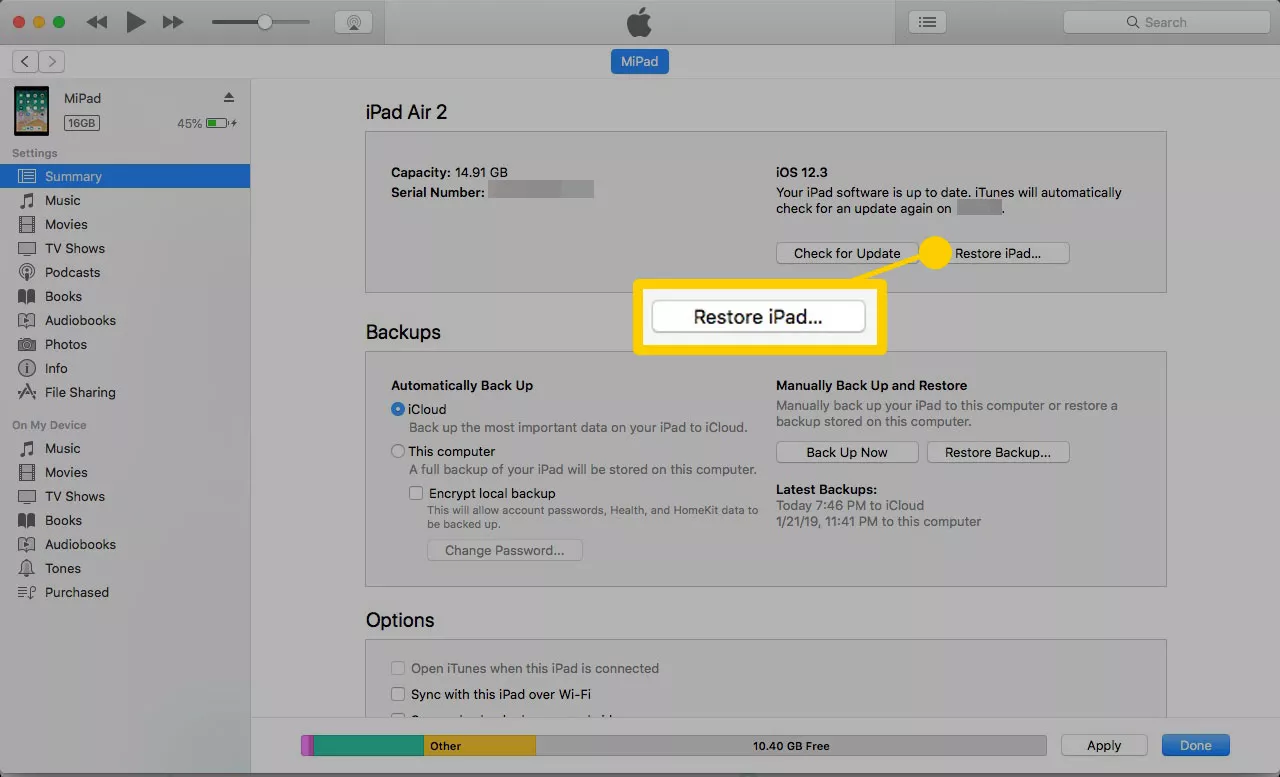
5. lépés. Válassza a "Helyreállítása és frissítése"a művelet megerősítéséhez.
Néhány percbe telik az iPad Air 2 visszaállítása, amelynek során az iPad újraindul a gyári alapértelmezett állapotra, ugyanúgy, mint az első beszerzéskor. Az iPad összes adata törlődött, és az iPad Air 2 már nincs kötve az iTunes-fiókjához. Eközben az iTunes automatikusan frissítette iPadjét is a legújabb iOS verzióra. Ha nem szeretné frissíteni az iOS verzióját vagy törölni az összes adatot, akkor lépjen a harmadik módszerre.
Bár a fenti két módszer segíthet az iPad alaphelyzetbe állításában, az adatokat néhány szoftver visszaállíthatja a visszaállítás után. Ha eladni, eladni vagy megjavítani szeretné az iPad Air 2-t, jobb, ha teljesen törli az iPad adatait, hogy megvédje magát az adatvédelmi szivárgásoktól. Ezért segítséget kérhet a professzionális iOS Data Eraser programtól.
UkeySoft FoneEraser kiemelkedik az összes iOS adattörlő közül. Ez egy szakértő az adatok biztonságos törlése iOS-eszközökről. Az adatok törlését követően a legfejlettebb helyreállítási eszközök vagy tehetséges hackerek sem tudják letölteni. Ezenkívül ez a nagy teljesítményű iPad radír is segíthet Önnek véglegesen törölheti az alkalmazásokat és az alkalmazás adatait és védi személyes magánéletét.
Az UkeySoft FoneEraser főbb jellemzői:
1. lépés: Indítsa el a szoftvert, és csatlakoztassa iPhone-ját a számítógéphez
Indítsa el az UkeySoft FoneEraser programot a számítógépen, és csatlakoztassa az iPad Air 2 készüléket a számítógéphez USB kábel segítségével. Az iPad Air 2 biztonságos visszaállításához kattintson az „Összes adat törlése” funkcióra.

Tippek: Indulás előtt kapcsolja ki a „Find My iPhone” elemet.
2 lépés. Kattintson az „Erase” elemre az iOS adatainak és fájljainak törléséhez
Kattintson az „Erase” gombra az összes iOS adat és fájl törléséhez az iPad Air 2 készüléken. Kérjük, ne használja az eszközt a folyamat során, és nyissa fel az iPad készülékét, miután újraindult.

3. lépés. Az iPhone sikeres visszaállítása
Amikor megjelenik a „Fájlok kiválasztása törlésre került” tippek, ez azt jelenti, hogy teljesen törölte az összes adatot az iPadről.

Gratulálunk! Az iPad Air 2 készülék törlődik, és újból újraindul.
Ezenkívül az UkeySoft FoneEraser lehetővé teszi a hely felszabadítását és a magánadatok vagy az alkalmazás töredékeinek törlését is. Nézzük meg.
Egy kattintás a hely felszabadításához: Az UkeySoft FoneEraser támogatja a további tárhely felszabadítását egy kattintással, beleértve a szemét fájlok törlését, a képek mentését vagy törlését, a nagy fájlok (videók) kezelését és a szükségtelen alkalmazások törlését tételekben.
Privát adatok törlése: Segítségével teljesen és véglegesen törölheti a személyes adatokat és információkat, beleértve a névjegyeket, üzeneteket, mellékleteket, hívási előzményeket, fényképeket, jegyzeteket, naptárat és egyebeket. A tartalom törlése előtt megtekintheti és ellenőrizheti a tartalmat.
Alkalmazástöredékek törlése: Ahogy a neve is érvényes, teljesen és teljesen törölheti az összes privát töredéket harmadik féltől származó alkalmazásokból, például a WhatsApp, a Kik, az Instagram, a Facebook stb. Ez egy jó módszer a személyes adatok biztonságának megőrzésére.
prompt: meg kell, hogy jelentkezzen be mielőtt kommentálhatna.
Még nincs fiók. Kérjük, kattintson ide Regisztráció.
Elfelejtette az iPhone jelszavát, és szeretné eltávolítani az iPhone zárolási képernyő jelszavát?

Élvezze a biztonságos és szabad digitális életet.
Hasznosság
multimédia
copyright © 2023 UkeySoft Software Inc. Minden jog fenntartva.
Még nincs hozzászólás. Mondj valamit...